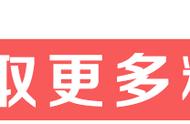设置虚化完成之后,我们需要再截一次图,然后进行下一步。
第三步,调整颗粒效果,具体可以看动图操作。
选中截图-图片格式-艺术效果-胶片颗粒。
这是在虚化之后得到截图基础上,再进行的一步操作。

得到颗粒又虚化的效果,我们再截图一下。
因为一页图片,不能添加多个艺术效果,所以要截图之后,再添加另外的艺术效果。
第四步,将得到的截图填充为整个幻灯片的背景。
然后,将之前那个清晰的图片,作为插图加入到PPT中。
这里要分清楚,是两层,一层是模糊的是幻灯片背景填充,上面一层是高清的。

第五步,幻灯片背景填充
然后我们插入一个矩形,放在圆上面,设置为幻灯片背景填充。

每一步,我都给大家说得很清楚了,相信大家可以看懂。
虽然操作步骤多了点,但是也好理解。